共通電話帳の編集(Excel)
【事前準備】
・こちらを参照しフォーマット(phonebook_format.csv)をダウンロードしてください。
すでに 登録済みの共通電話帳のデータを編集ご希望の場合は、「登録済みファイル情報」より、
既にアップロードされているデータをダウンロードし、「手順1」からの操作を行ってください。
・Excelで編集を行う際は、お電話番号の先頭の0が消えないように
「csvファイルを読み込む際に自動データ変換があれば通知する」オプションを利用してください。
※2023年10月からMicrosoft365から機能公開されました。
Excelを開く > 左上「ファイル」>「その他」> 「オプション」>「データ」
「追加オプション」の該当行にチェックボックスを入れてOKを押します。

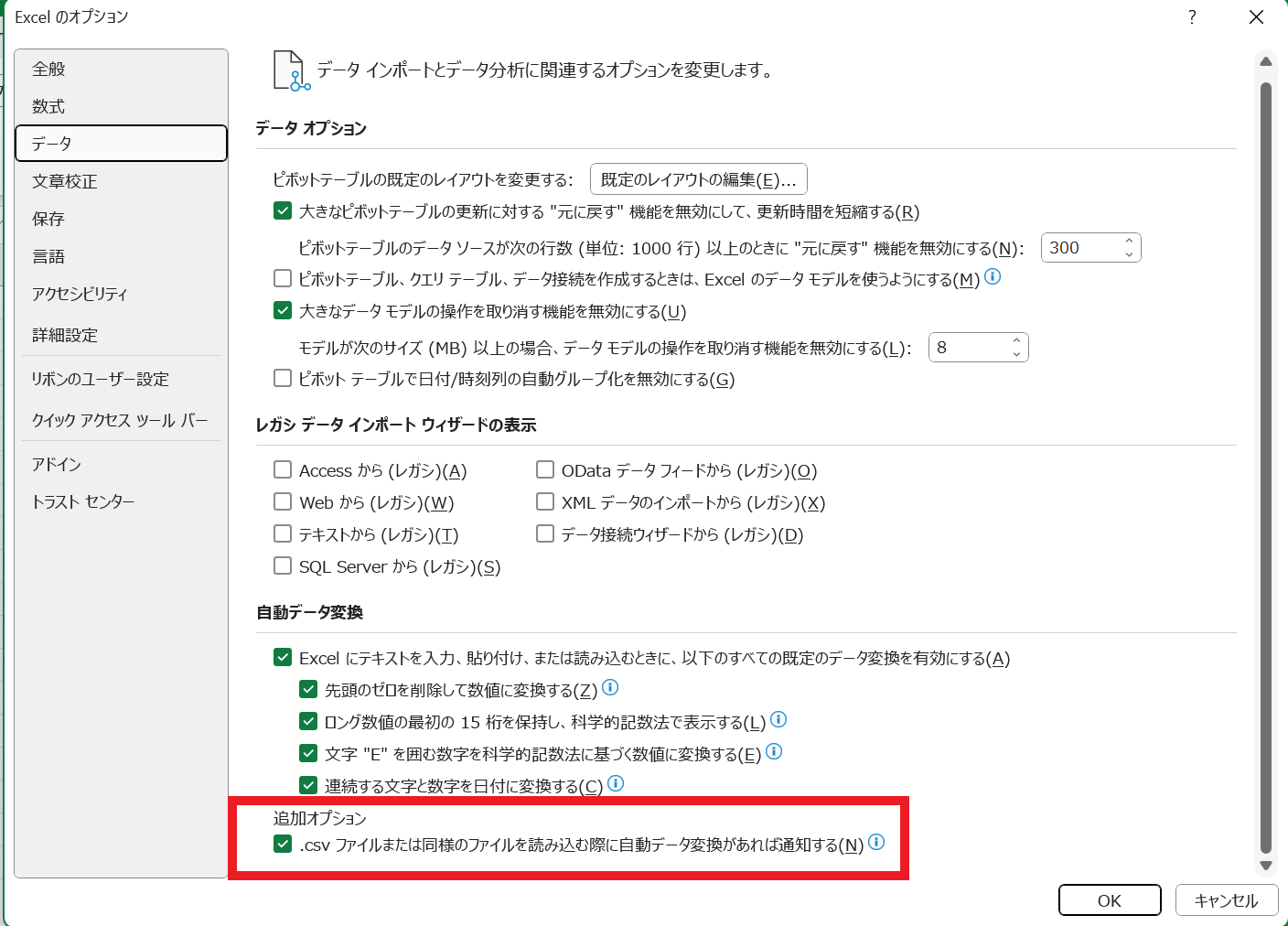
【編集手順】
1,「Excel」で開いて「変換しない」を選択する。
※最大登録件数は、1024 件(ディレクトリ行も含む) です。
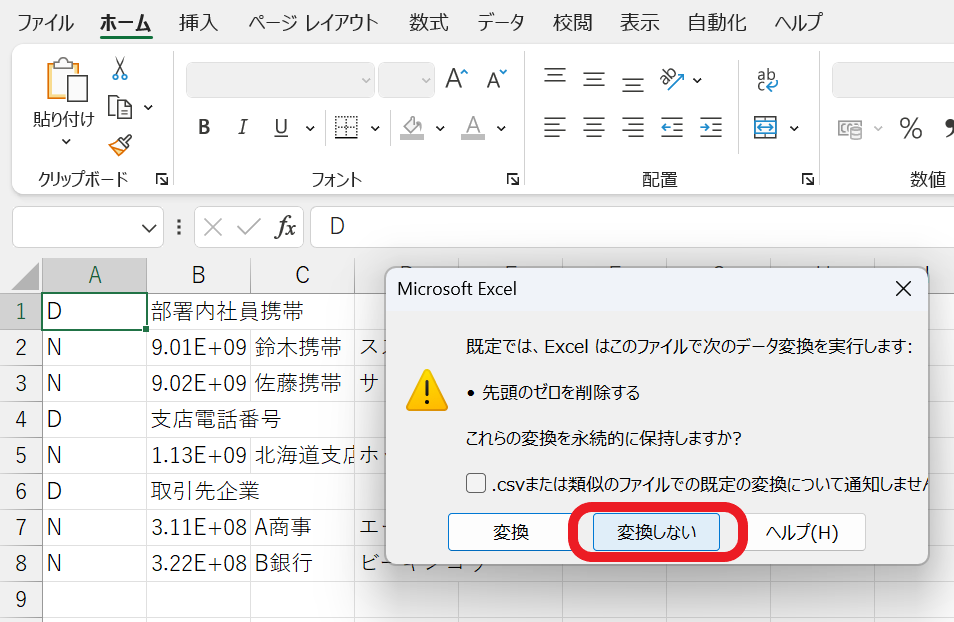
2,下記ルールに従い、各種項目の編集を行う。
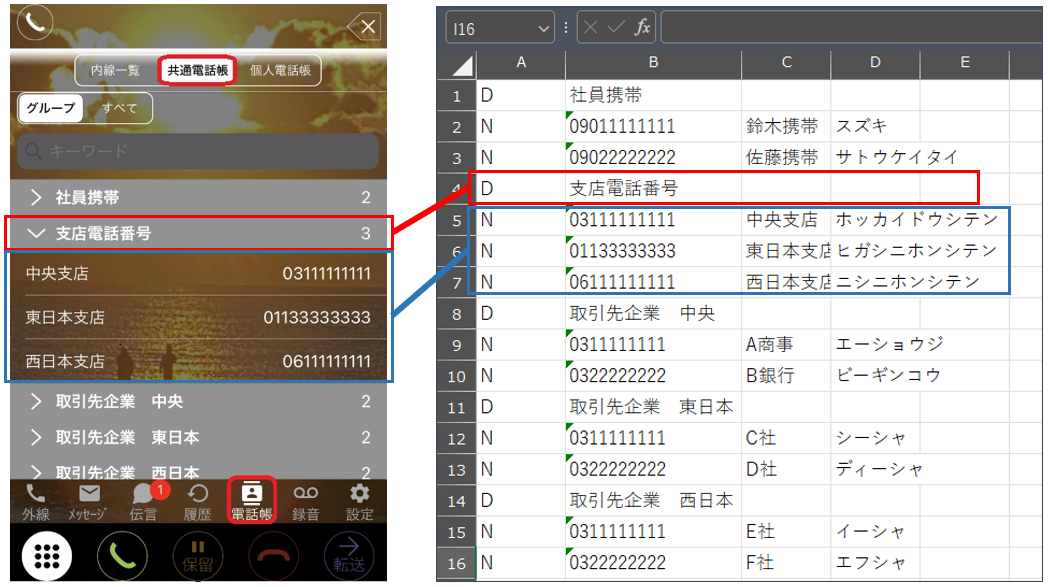
A列:
「D」または「N」(半角大文字)を入力します。
・「D」はディレクトリを表し、組織等のグループ分類に使います。
・「N」は相手方の電話番号を入力する場合に使います。
B列:
セル幅を広げて正しく「0」が入っていることを確認し下記に従って入力します。
・A列が「D」の場合はディレクトリ名として表示する名前(最大64文字)を入力します。
・A列が「N」の場合は電話番号(半角数字、ハイフン無し:最大15文字)を入力します。
C列:
・電話帳に表示される名前(最大64文字)を入力します。
D列:
・電話帳を検索する際の読み仮名(全角カタカナ:最大64文字)を入力します。
【ご注意】
半角カタカナや記号などが含まれていたり、「;」など不要な文字列があるとエラーとなりますのでご注意下さい。
登録できない例:環境依存文字「㈱、№」、半角カタカナ「モバビジ」、記号「★」「●」
3, Excel で編集した後、画面左上のファイル>「上書き保存」を押下してください。
(※「名前を付けて保存」ではなく、「上書き保存」を選択してください。)
.png)
4, コールマネージャー・システムマネージャー>共通電話帳>登録>の画面にもどり、
「ファイルを選択」より編集・上書き保存をしたデータを選択してください。
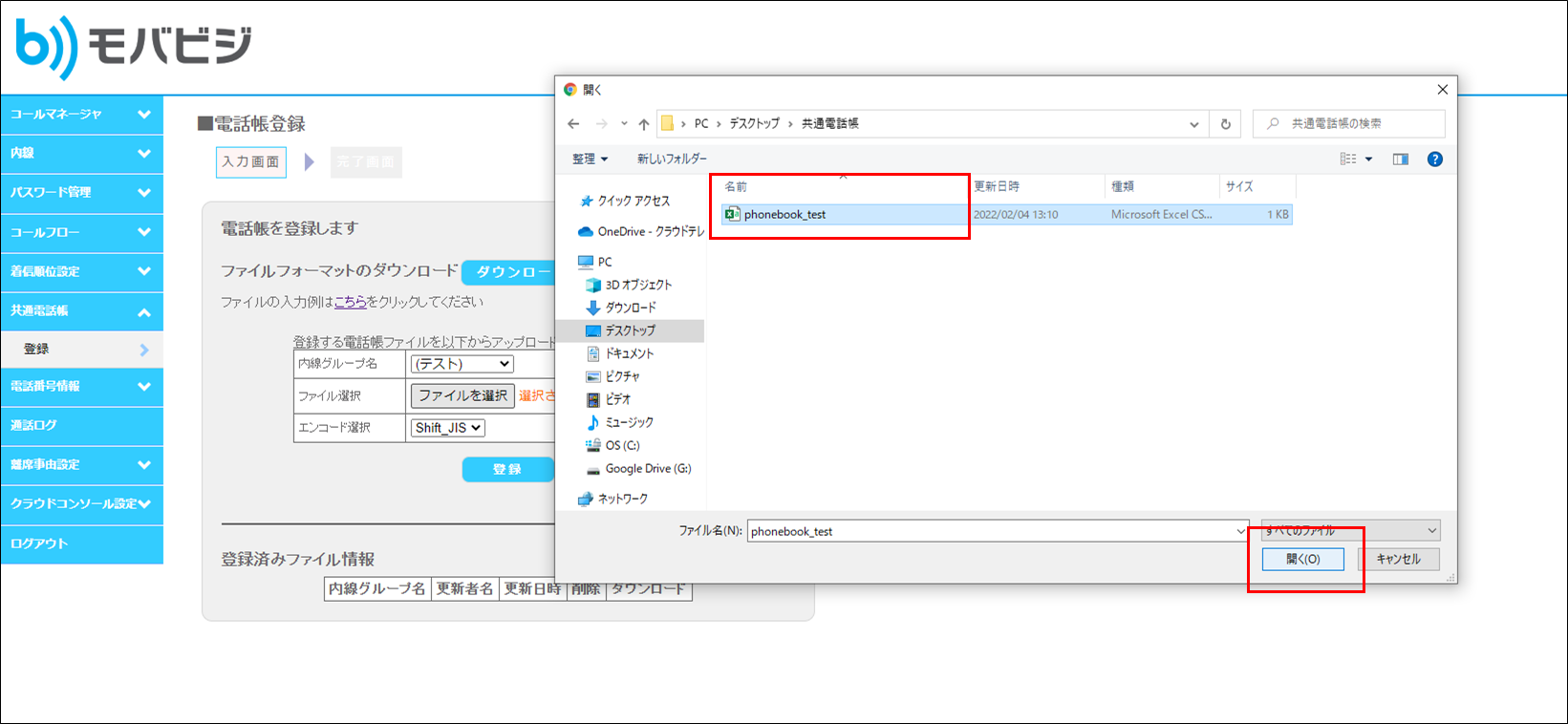
5,「ファイルを選択」の横に、ファイル名が表示されましたら正常にアップロードが行われております。
下部の「登録」ボタンを押下し、更新をお願いします。
(「ファイルの登録が完了しました」と表示されましたら、更新が完了となります。)
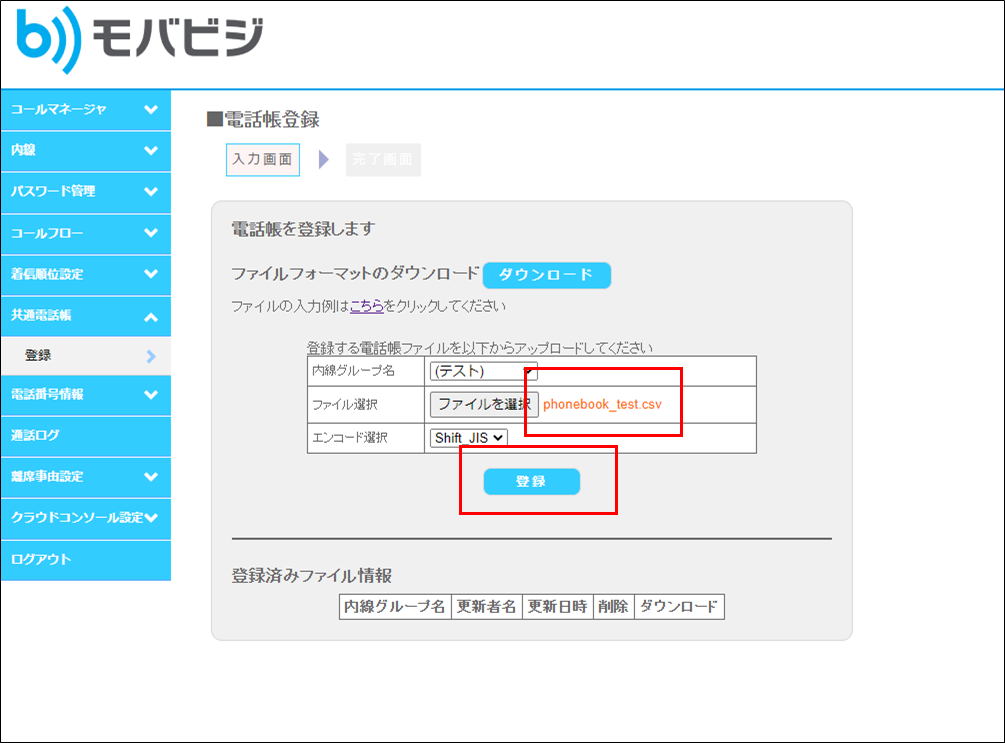
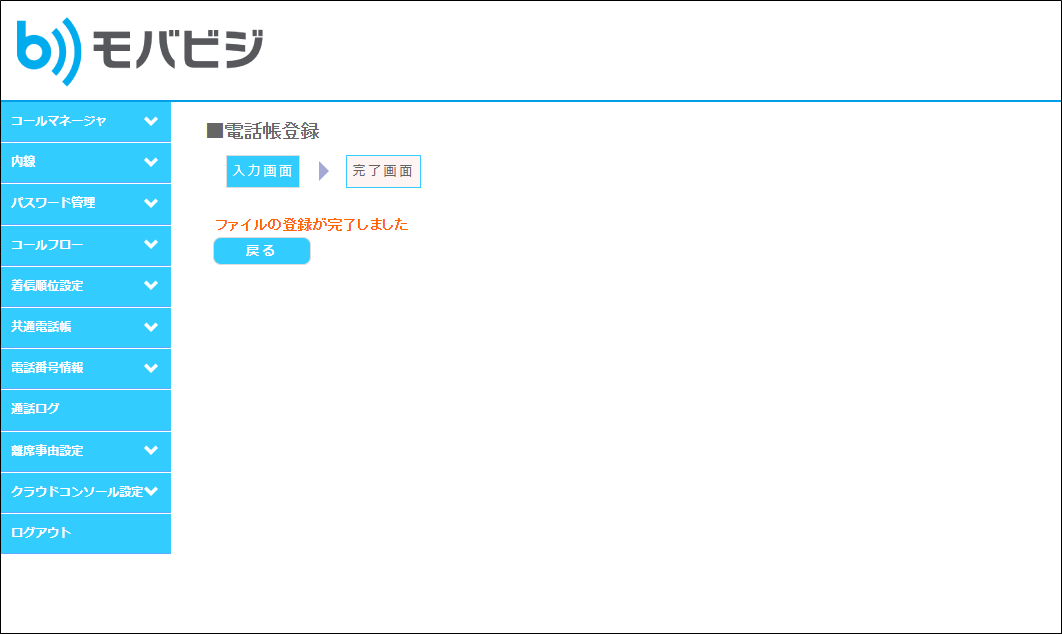
6,アプリやIP電話機側で共通電話帳をリロードし、内容が反映されているかご確認をお願いします。
■アプリ・IP電話機(S7A)
アプリを起動>設定>「保存」をタップします。
■Panasonic製IP電話機
※Panasonic製IP電話は、約2時間毎に自動で共通電話帳を読み込みます。
すぐにご確認いただく場合は以下の手順で更新をお願いいたします。
①弊社iGW機器の再起動:再起動の間、お電話が瞬断されます。
iGWの再起動方法はこちら
②-1.PoEHUBをご利用の場合 :電話機裏側のLANケーブルを抜き差し
②-2.ACアダプタをご利用の場合:ACアダプタを抜き差し
補足)ファイル登録時にエラーが発生する場合は?
・エンコード選択が正しいことを確認する
・エラー内容から〇行目(line:〇)を確認する
【参照例】
例①: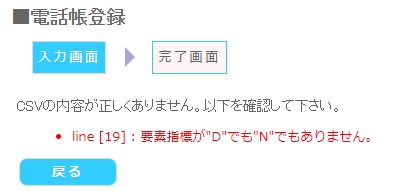
●line[19]:要素指標が”D”でも”N”でもありません。
・19行目に”D”でも”N”でもない行が入っている
※ 下記は、19行目A列にスペースが入力されていることが原因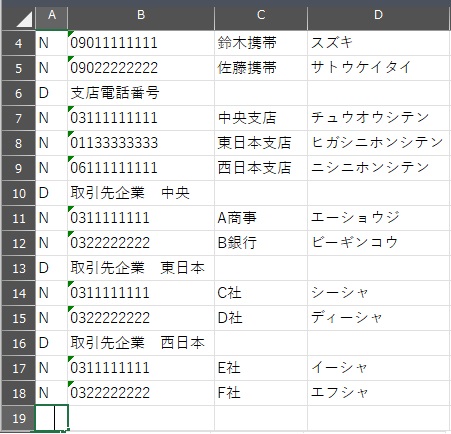
例②: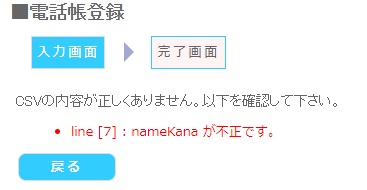
●line[7]:namekana が不正です。
・7行目D列のカナに不正な文字が入力されている。
※ 下記は、7行目D列「チュウオウシテン」が半角になっていることが原因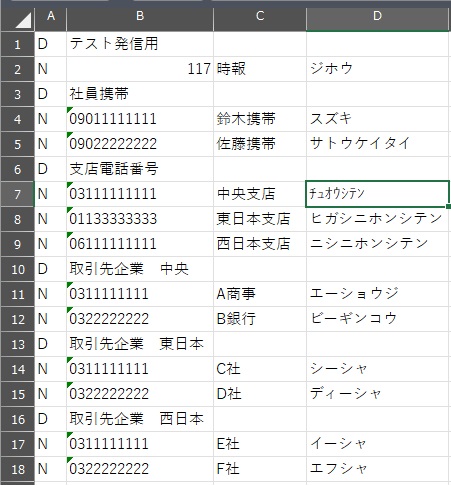
例③: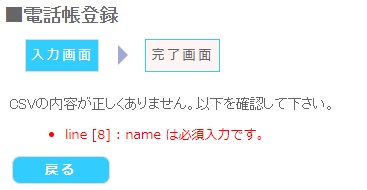
●line[8]:name は必須入力です。
・8行目C列の名前が空欄になっている。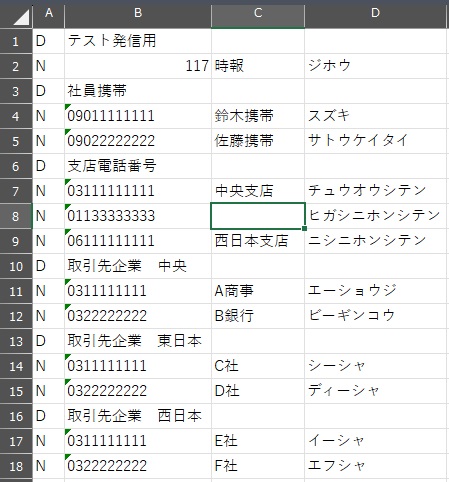
例④: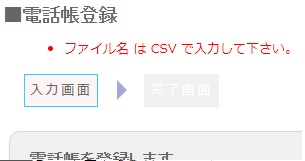
●ファイル名 は CSV で入力してください。
・Excel形式で保存されてしまっているので
「CSV(コンマ区切り)(*.csv)」で保存し登録しなおす。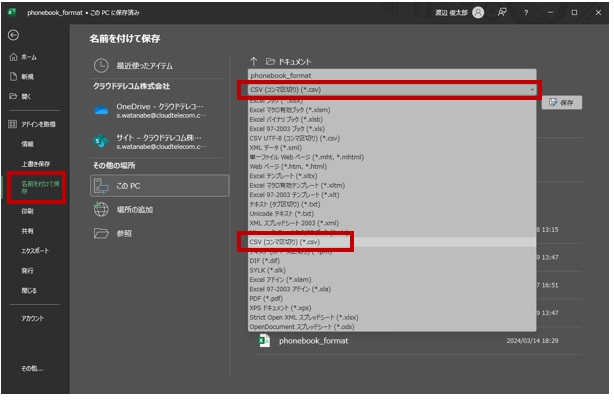
このエントリーにコメントできません。